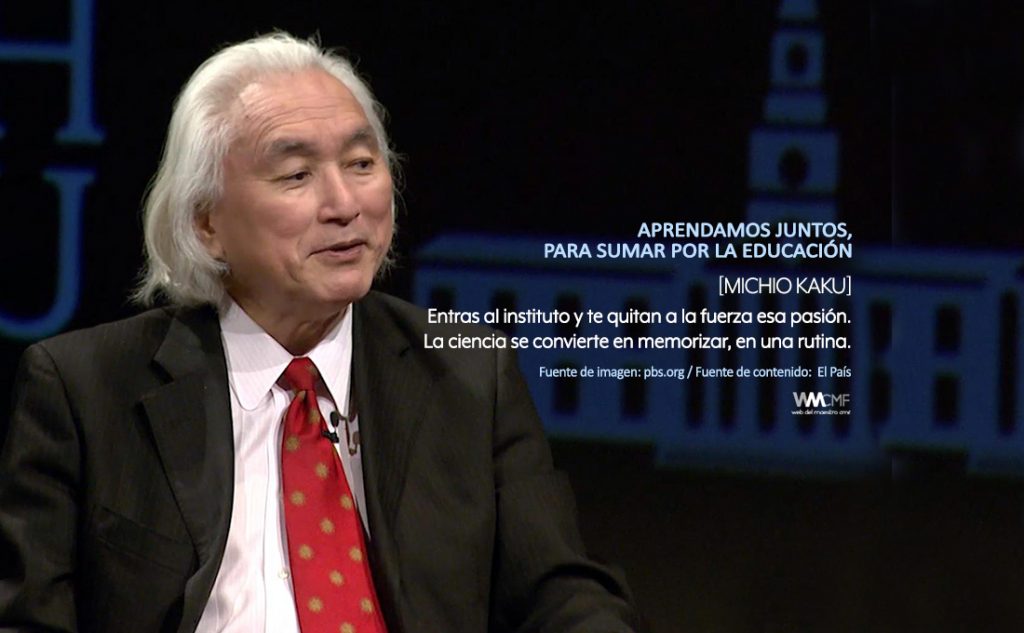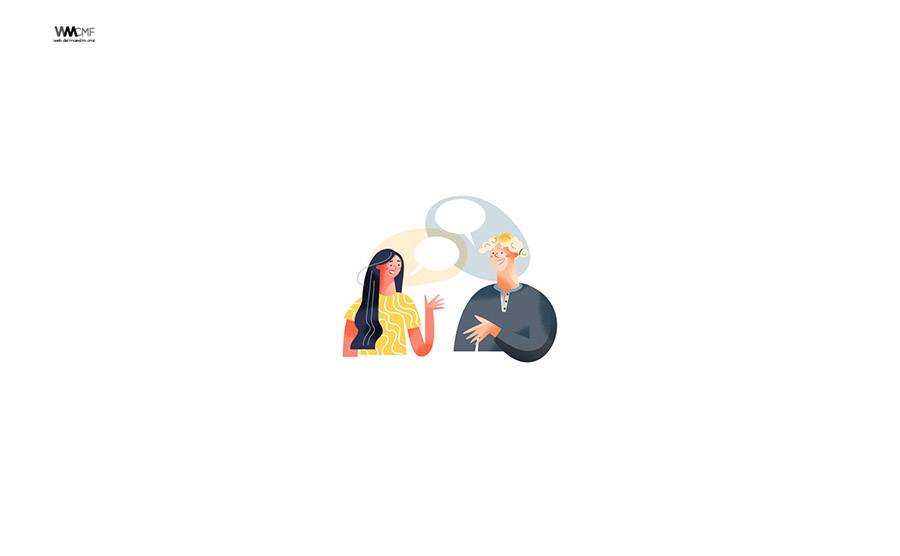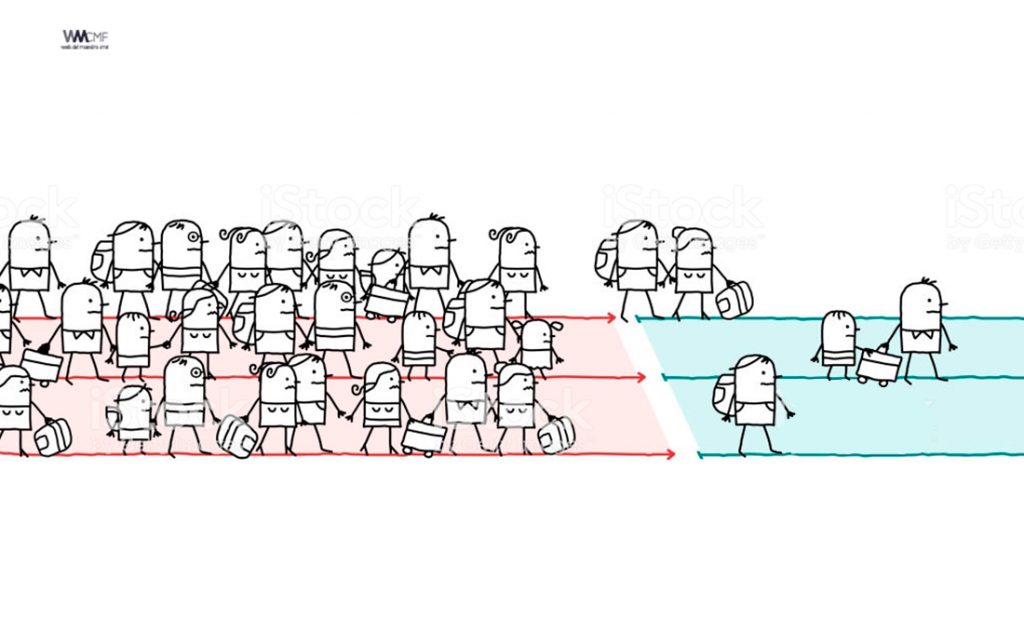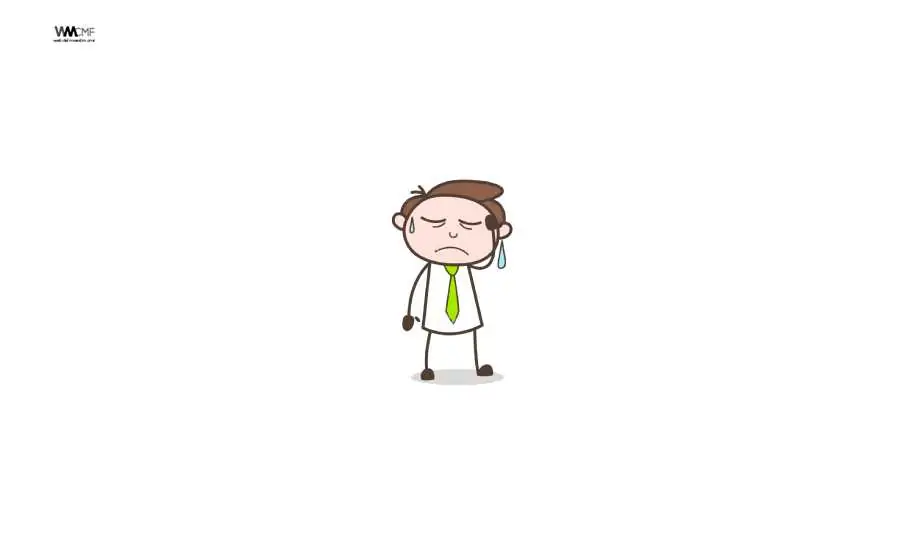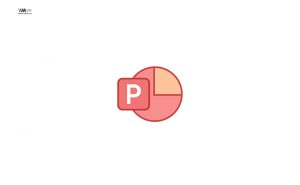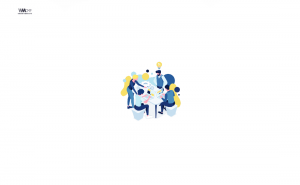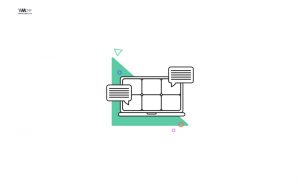Presta mucha atención. Microsoft Word tiene un truco secreto que ya emociona a miles en todas las redes sociales, debido a que permite al os usuarios ‘escribir’ un documento muy rápido. Activarlo es bastante sencillo y no se necesita las teclas de una PC para ello, puesto que ahora podrás dictarle al programa lo que quieres que escriba por ti. ¿Sabes cómo? Te lo contamos.
De acuerdo a Paréntesis, un portal especializado en temas tecnológicos, este truco de Microsoft Word es ideal para personas que se demoran en escribir o que deben transcribir apuntes muy extensos. Si tu eres una de ellas, entonces sigue estos sencillos pasos:
- Diríjase a Inicio > Dictado mientras que ingresa enMicrosoft 365en un dispositivo con un micrófono habilitado.
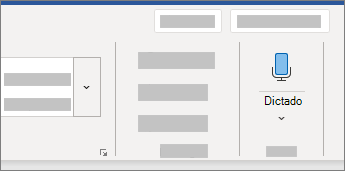
Sugerencia: Puede usar Alt + ‘ (comilla) para activar o desactivar el micrófono.
- Espere a que el botón Dictado se active y empiece a escuchar.

- Empiece a hablar para ver aparecer el texto en la pantalla.
- Inserte la puntuación en cualquier momento diciéndolos explícitamente.
- Solucione los errores con el teclado sin tener que activar el icono del micrófono.

OTROS TRUCOS DE WORD Y WINDOWS
PDF a Word: así puedes convertir tus archivos de forma fácil, gratuita y sin programas extraños
- Lo primero que debemos hacer es abrir nuestra cuenta de Gmail en un navegador; puede ser Google Chrome, Firefox, Microsoft Edge, etc.
- Una vez que hayas iniciado sesión tendrás que abrir tu cuenta de Google Drive. Todos los usuarios de Gmail la tienen, así que no te preocupes.
- Una vez dentro de Google Drive tendrás que pulsar la opción ‘Nuevo’ y luego ‘Subir archivo’.
- Busca en tu computadora el PDF que quieren pasar a Word y súbelo a tu cuenta de Google Drive.
- Una vez que hayas subido el PDF a Google Drive tendrás que dar clic derecho en el archivo y elegir la opción ‘Abrir con: Documentos de Google’.
- Eso sería todo, el PDF se abrió en un Word y puedes editarlo, guardar el archivo con una extensión doc o docx, etc.
Vale resaltar que este truco solo funciona si el PDF tiene texto. En caso sean imágenes, la única forma de pasarlas a Word será trascribiéndolas.
¿Cómo recuperar archivos no guardados en Word?
Si tu equipo o el programa se bloquean mientras trabajas y no has guardado los últimos cambios realizados en el documento, debes mantener la calma. En la mayoría de los casos no hay motivos para preocuparse: Word tiene un pequeño sistema de backup cronológico incorporado con el que la pérdida de archivos se puede deshacer en la mayoría de los casos.
Sin embargo, existe casos extremos en donde el archivo de Word no se guardó por ningún lado, ya que cerramos el programa por error o porque se nos apagó la PC en donde estábamos trabajando. Para recuperar ese documento, debes seguir los pasos del siguiente video.
¿Cómo funciona Microsoft Lists, la nueva herramienta de Office ideal para el teletrabajo?
Un nuevo producto se sumará a la suite de ofimática de Microsoft Office a finales de julio. Se trata de la herramienta Microsoft Lists que se centra en la organización, gestión de proyectos colaborativos y otras funciones que parecen calzar perfecto con el teletrabajo. ¿Cómo funciona? Te lo revelamos aquí.
Microsoft Lists formará parte de la Office 365 y se acerca a la propuesta de aplicaciones como app to Do y otros como Todoist. La diferencia principal es que está pensada para grupos de trabajo y a través de Microsoft Teams.
¿Cómo escuchar tus PDF en voz alta con el navegador?
La escena de navegadores web no ha estado tan intensa desde los años previos al fenómeno dotcom y buena parte del protagonismo se lo lleva Microsoft Edge, que desde el lanzamiento de su versión basada en Chromium no ha dejado de incluir interesantes novedades, como esta que permite la lectura automática de archivos PDF.
La primera versión de Microsoft Edge –conocida como Legend— se lanzó en 2015, llegando tanto a Windows 8 como a futuras distribuciones de Windows 10, como un sucesor del ya rengueante Internet Explorer; sin embargo, en un inicio no logró sorprender al grueso de usuarios acostumbrados a Chrome, Firefox o Safari.
Windows 10: así puedes grabar la pantalla de tu PC con PowerPoint
Hacer capturas de pantalla o grabar la pantalla de tu escritorio es algo que muchos usuarios tienen que hacer a diario. Sin embargo, la mayoría recurre a aplicaciones de terceros o programas para hacerlo, sin saber que el propio Windows incluye algunas herramientas que nos permiten realizar este tipo de acciones, PowerPoint es uno de ellos. ¿No lo sabías? Aquí te lo explicamos.
Para grabar la pantalla de tu PC en video desde PowerPoint, existe un requisito mínimo que debes cumplir. Tienes que tener instalado Office 2013 o las versiones más recientes del programa, si en caso cuentas con una versión antigua, procede a actualizarla.
Windows 10 May 2020 Update: cómo solucionar fallos en la versión 2004
La versión 2004 de Windows 10 acaba de llegar gracias al May 2020 Update que viene llegando poco a poco a los más de 800 millones de usuarios del sistema operativo de Microsoft; sin embargo, la misma no ha estado exenta de fallos y aquí te contaremos todos los reportados y cómo puedes evitarlos al actualizar.
La Windows 10 May 2020 Update ya está disponible en todo el mundo desde este jueves 28 de mayo y llegará progresivamente a todos los usuarios. Si aún no has actualizado tu computadora, te recomendamos estos consejos a tomar en cuenta antes de que lo hagas.
Este contenido ha sido publicado originalmente por La República (Perú) en la siguiente dirección: larepublica.pe